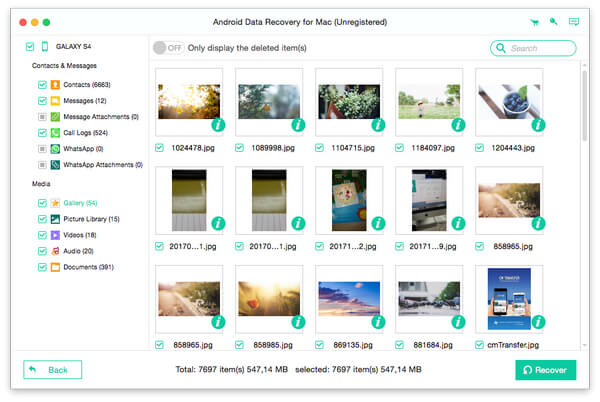- فيديو
- Blu-ray / DVD
- مرافق
-
أدوات مجانية
- على الانترنت مجانا
- مزيل العلامة المائية مجانا على الإنترنت
- المتجر
- مورد
يمكن أن يساعدك Tipard Android Data Recovery for Mac على استعادة الرسائل السابقة ، وجهات الاتصال ، وسجلات المكالمات ، والصور ، ومقاطع الفيديو وغيرها من المستندات من جهاز Android على Mac. اتبع الخطوات واسترجع ملفات Android المحذوفة من خلال عدة نقرات:
تنزيل Android Data Recovery لنظام التشغيل Mac وتثبيته على Mac.
قم بتشغيل Android Data Recovery لنظام التشغيل Mac وقم بتوصيل جهاز Android بالكمبيوتر عبر كابل USB.

سيطلب منك استرداد بيانات Mac لنظام التشغيل Mac Android تمكين تصحيح أخطاء USB على جهاز Android الخاص بك إذا لم تفتح تصحيح الأخطاء على هاتف Android الخاص بك. سيكتشف "ملف استرداد Android" هذا إصدار Android وسيعرض لك كيفية فتح وضع تصحيح أخطاء USB على الواجهة الرئيسية.
يساعد برنامج Mac Android Recovery على التعرف على جهازك. انقر على "موافق" في برنامج استرداد البيانات هذا وانقر على "موافق" على جهاز Android لإنهاء هذه الخطوة.
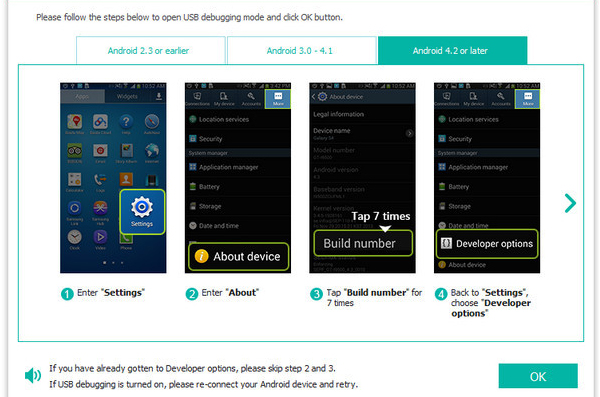
اختر أنواع الملفات التي تريد استردادها ، مثل جهات الاتصال والرسائل ومرفقات الرسائل وسجلات المكالمات والصور والمعرض ومكتبة الصور ومقاطع الفيديو والتسجيلات الصوتية وغيرها من المستندات. انقر على "التالي" ، ثم يقوم البرنامج بمسح البيانات التي اخترتها على جهازك.
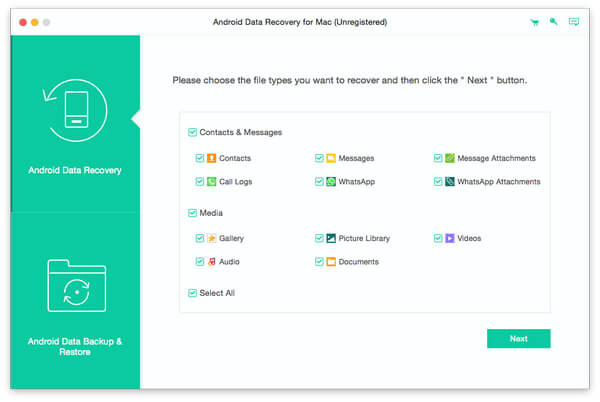
بعد الانتهاء من المسح ، سيتم سرد نوع الملفات بالتفصيل على الشريط الجانبي الأيسر للواجهة. معاينة كل البيانات وتحقق منها كنت ترغب في استرداد ، انقر فوق زر "استرداد" لإكمال عملية الاسترداد.